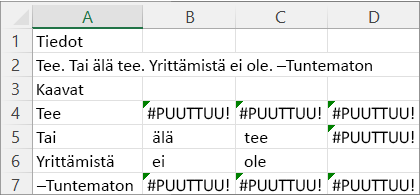Jakaa tekstimerkkijonot sarake- ja rivierotinmerkkien avulla.
TEXTSPLIT-funktio toimii samalla tavalla kuin Teksti sarakkeisiin -ohjattu toiminto, mutta kaavamuodossa. Sen avulla voit jakaa sivulle sarakkeittain tai alaspäin riveittäin. Se on TEXTJOIN-funktion käänteisfunktio.
Syntaksi
=TEXTSPLIT(text,col_delimiter,[row_delimiter],[ignore_empty], [match_mode], [pad_with])
TEXTSPLIT-funktion syntaksissa on seuraavat argumentit:
-
teksti Teksti, jonka haluat jakaa. Pakollinen.
-
[col_delimiter] Teksti, joka merkitsee kohdan, jossa teksti jaetaan sarakkeisiin.
-
[row_delimiter] Teksti, joka merkitsee kohdan, jossa teksti jaetaan alaspäin riveissä. Valinnainen.
-
[ignore_empty] Jos haluat ohittaa peräkkäiset erottimet, määritä arvoksi TOSI. Oletusarvo on TOSI, mikä luo tyhjän solun. Valinnainen.
-
match_mode Jos haluat, että kirjainkoolla ei ole merkitystä, määritä arvoksi 1. Jos haluat, että kirjainkoolla on merkitystä, käytä oletusarvoa 0. Valinnainen.
-
pad_with Arvo, jolla tulos täytetään. Oletusarvo on #PUUTTUU.
Huomautuksia
Jos erottimia on enemmän kuin yksi, tulee käyttää matriisivakiota. Jos esimerkiksi haluat käyttää erottimina sekä pilkkua että pistettä, käytä kaavaa =TEXTSPLIT(A1,{",","."}).
Esimerkkejä
Kopioi esimerkkitiedot ja liitä ne uuden Excel-laskentataulukon soluun A1. Voit säätää sarakkeiden leveyttä, että näet kaikki tiedot.
Jaa nimi ja lause käyttämällä yleistä erotinta.
|
Tiedot |
|
Dakota Lennon Sanchez |
|
Ollako vai eikö olla |
|
Kaavat |
|
=TEXTSPLIT(A2, " ") |
|
=TEXTSPLIT(A3, " ") |
Seuraavassa kuvassa näkyvät tulokset.
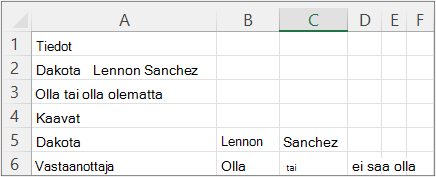
Jaa A2:n matriisivakiot 2X3-matriisiksi.
|
Tiedot |
||||
|
1,2,3;4,5,6 |
||||
|
Kaavat |
||||
|
=TEXTSPLIT(A2,",",";") |
Seuraavassa kuvassa näkyvät tulokset.
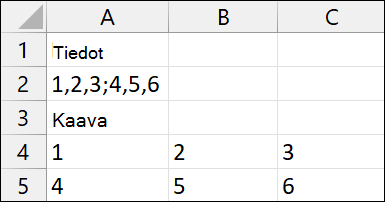
|
Tiedot |
||||||
|
Tee. Tai älä tee. Yrittämistä ei ole. -Tuntematon |
||||||
|
Kaavat |
||||||
|
=TEXTSPLIT(A2,".") |
||||||
|
=TEXTSPLIT(A2,{".","-"}) |
||||||
|
=TEXTSPLIT(A2,{".","-"},,FALSE) |
Seuraavassa kuvassa näkyvät tulokset.
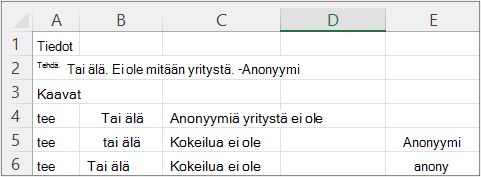
|
Tiedot |
|||
|
Tee. Tai älä tee. Yrittämistä ei ole. -Tuntematon |
|||
|
Kaavat |
|||
|
=TEXTSPLIT(A2,,".") |
Seuraavassa kuvassa näkyvät tulokset.
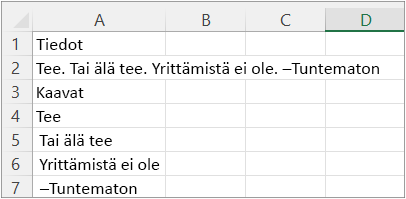
|
Tiedot |
|||
|
Tee. Tai älä tee. Yrittämistä ei ole. -Tuntematon |
|||
|
Kaavat |
|||
|
=TEXTSPLIT(A2,,{".","-"}) |
Seuraavassa kuvassa näkyvät tulokset.
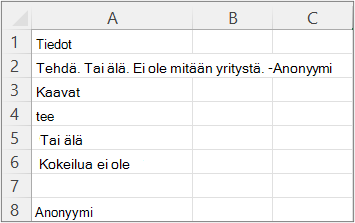
|
Tiedot |
|||
|
Tee. Tai älä tee. Yrittämistä ei ole. -Tuntematon |
|||
|
Kaavat |
|||
|
=TEXTSPLIT(A2,,{".","-"},TRUE) |
Seuraavassa kuvassa näkyvät tulokset.
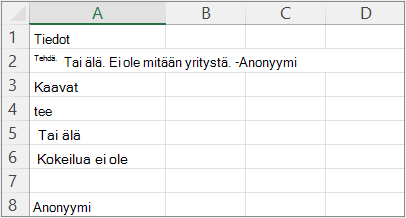
Vihje Poista #NA-virhe IFNA-funktiolla. Voit myös lisätä pad_with argumentin.
|
Tiedot |
|||||
|
Tee. Tai älä tee. Yrittämistä ei ole. -Tuntematon |
|||||
|
Kaavat |
|||||
|
=TEXTSPLIT(A2," ",".",TRUE) |
Seuraavassa kuvassa näkyvät tulokset.